CAD中怎样标注面积?
溜溜自学 室内设计 2021-08-17 浏览:2723
大家好,我是小溜,在我们日常工作中使用“CAD软件”时会遇到各种各样的问题,不管是新手还是老手都会遇到自己不知道的问题,比如“CAD中怎样标注面积?”,那么今天小编就讲解一下该问题吧!此教程共分为以下几个步骤,希望这个教程能帮助到各位小伙伴!
1、命令行输入命令字符:area,点击空格键。
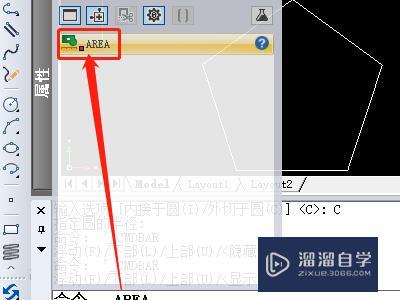
2、根据命令行提示实体(e)/添加(a)/减去(s)/<第>,输入字母e,点击键盘空格键。命令行会立刻显示出该闭合图形(五边形)的面积、周长。
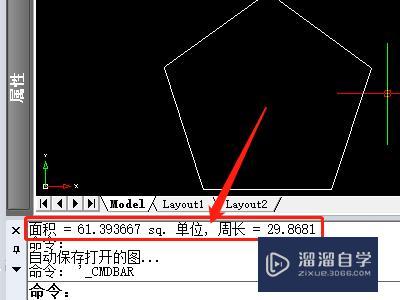
3、在菜单栏选择修改,点击特性命令选项,弹出属性显示栏。
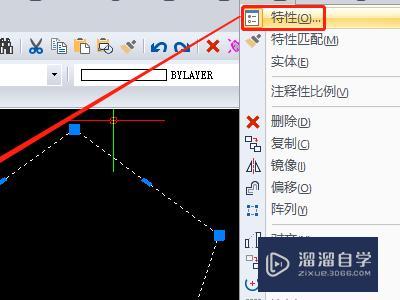
4、在属性栏里,我们填写闭合图形(五边形)的面积、长度。
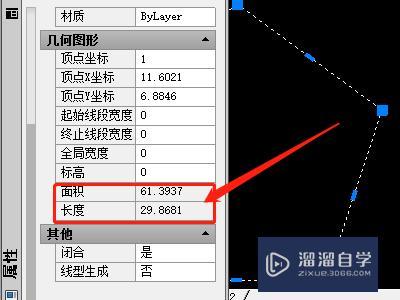
二、手动标注闭合图形面积。
1、选择工具栏里面的多行文字命令选项图标。
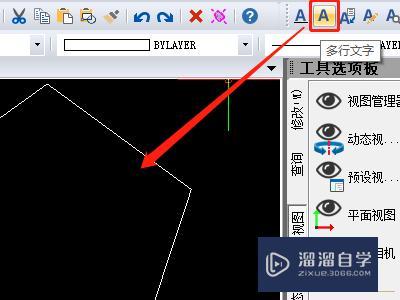
2、手动输入已经测量好的闭合图形面积,自定义设置自己喜欢的文字样式。
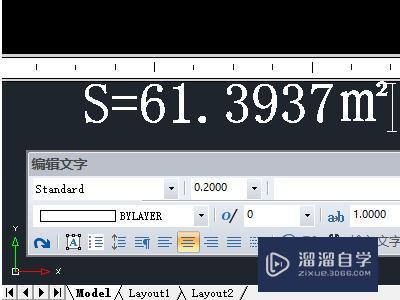
3、点击编辑文字弹窗里的确定按钮,闭合图形的面积标注完成。
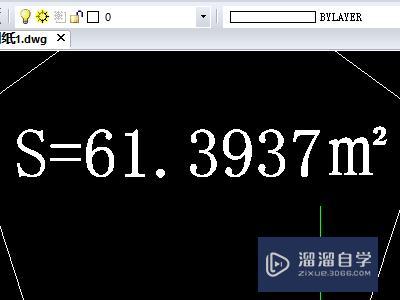
以上内容使用到的电脑型号:联想(Lenovo)天逸510S;系统版本:Windows7;软件版本:CAD2010。
以上就是“CAD中怎样标注面积?”的全部内容了。小伙伴们可要用心学习哦!虽然刚开始接触CAD软件的时候会遇到很多不懂以及棘手的问题,但只要沉下心来先把基础打好,后续的学习过程就会顺利很多了。
如果小伙伴们还有其他关于CAD软件的问题,也可以来向小溜咨询哦!最后,如果你觉得文章有用就请点赞或者评论吧!希望小编今天所介绍的内容能够为你带来有用的帮助!
相关文章
距结束 05 天 15 : 43 : 27
距结束 01 天 03 : 43 : 27
首页









